Passware Kit Forensic: パスワード解析 - ナレッジ&テクニック
ホーム > 記事 > ナレッジ&テクニック > Passware Kit Forensic: パスワード解析
Passware Kit Forensic: パスワード解析
本項では、Passware 社製フォレンジックツール Passware Kit Forensic を用いたパスワードの解析方法について解説します。
以下、Passware Kit Forensic 2020 v2 を使用していますが、基本的な操作方法は他のバージョンでも同様です。
Passware Kit Forensic のインストール後、デスクトップに作成されたアイコンをダブルクリックして起動します。
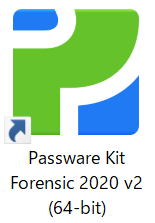
(インストール時、デスクトップにアイコンを作成しなかった場合は、タスクバーの検索メニューから「Passware」で検索、実行することも可能です。実行ファイルは C:\Program Files\Passware\Passware Kit 2020\ 以下に保存されています)
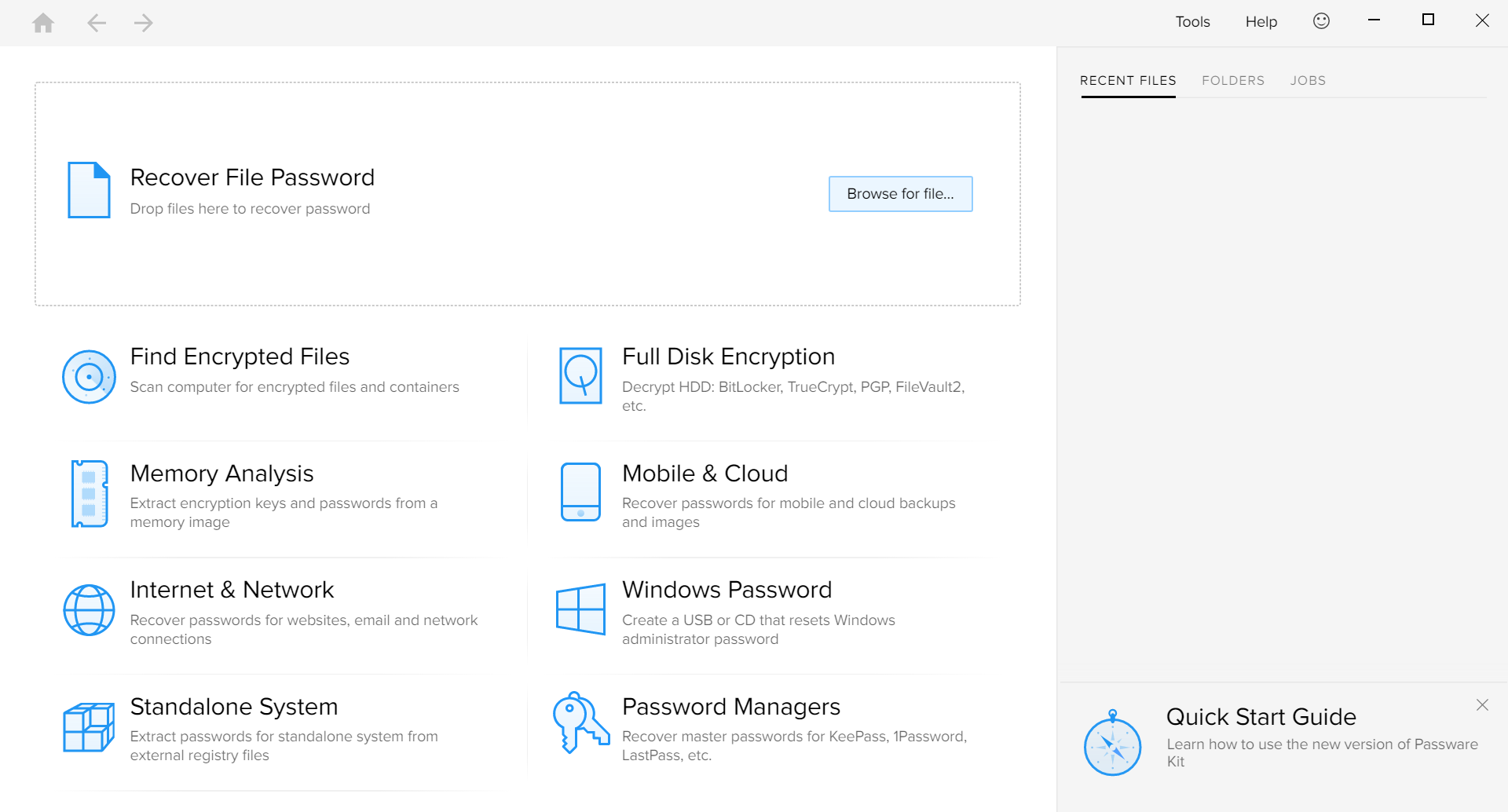
(Passware Kit Forensic のホーム画面)
Passware Kit Forensic でパスワード解析を行う対象ファイルを選択します。
画面上部の「Recover File Password」をクリックするか、「Ctrl + O キー」で対象ファイルの選択画面が開きます。
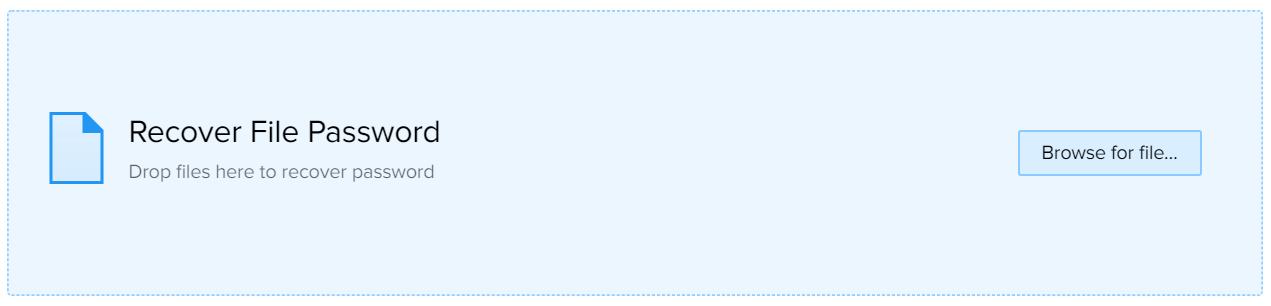
コンピューター上にある解析対象ファイルを選択後、「開く」を押下します。Passware が自動的にファイルの簡易解析を行い、Complexity (解除の難易度) を表示します。
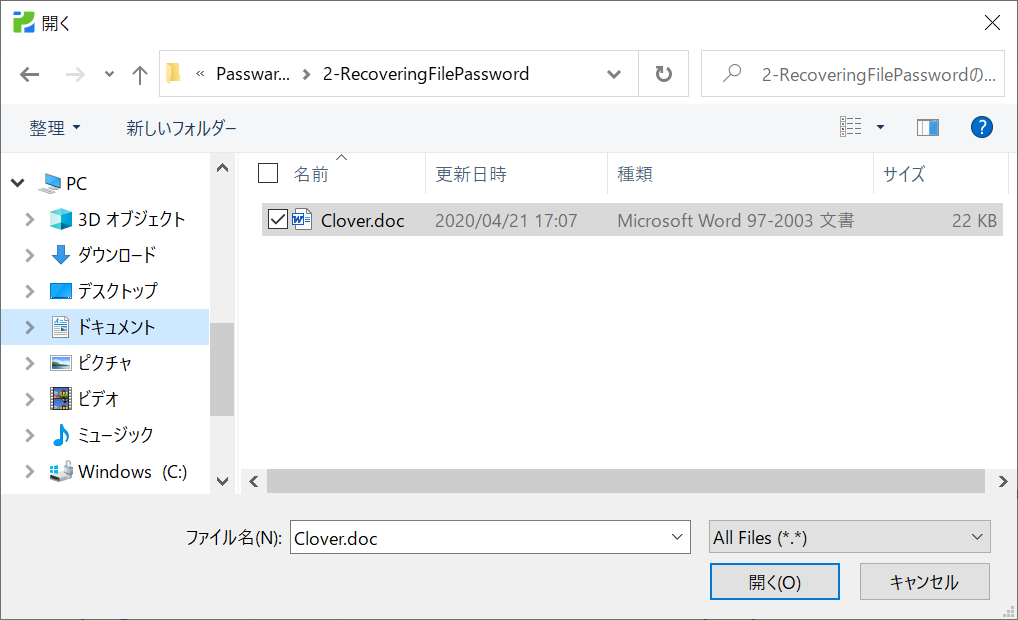
(ここではメーカー提供のサンプルファイルを使用しています)
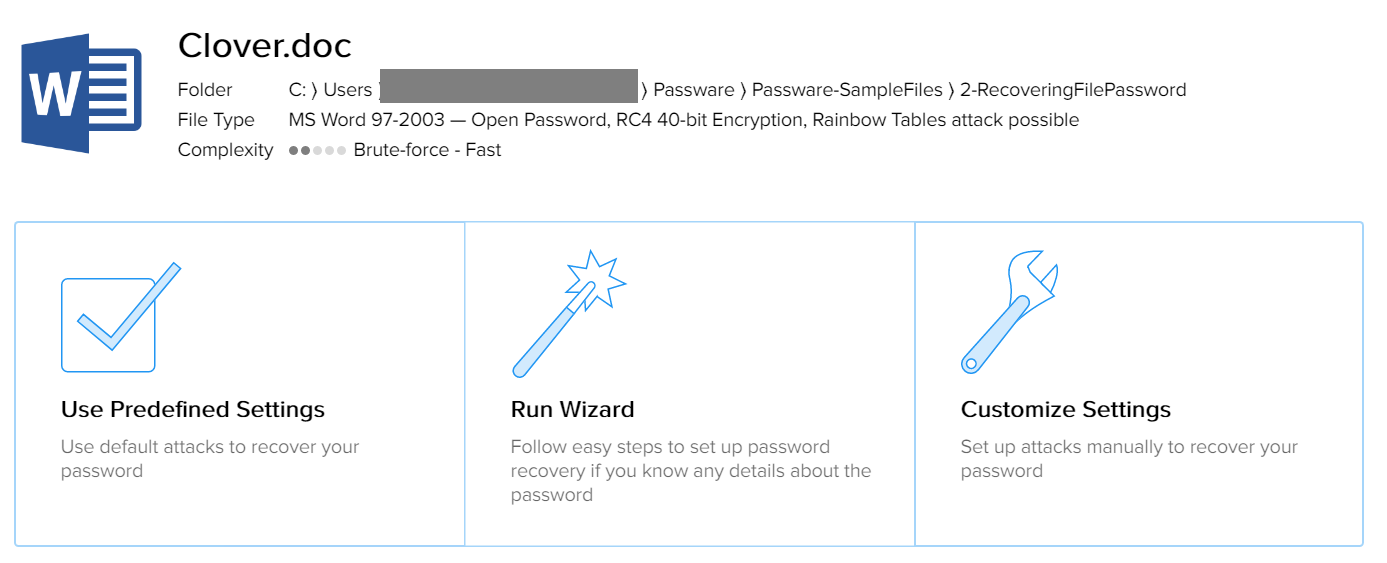
(上図のサンプルファイルでは、5段階中 2段階目の Complexity と判定。結果は解読時間の目安になります)
画面に表示される 3つのオプションから解析方法を選択します。
- 「Use Predefined Settings」: 標準設定を用いて解析を行います。ファイルについて提供可能な追加情報などが無い場合はこのオプションを選択します。
- 「Run Wizard」: パスワードに関して何らかの追加情報 (パスワードの文字数や使用される可能性のある文字列等) が提供できる場合に有用なオプションです。ウィザード形式で解析に必要な情報を提供すれば、それに基づき Passware が自動的に適切な攻撃方法を設定します。
- 「Customize Settings」: 解析上級者向けの高度な設定用オプションです。使用する攻撃方法や攻撃の組み合わせ等の設定をカスタマイズ可能です。
ここでは、「Use Predefined Settings」を選択します。選択後、自動で処理が開始されます。
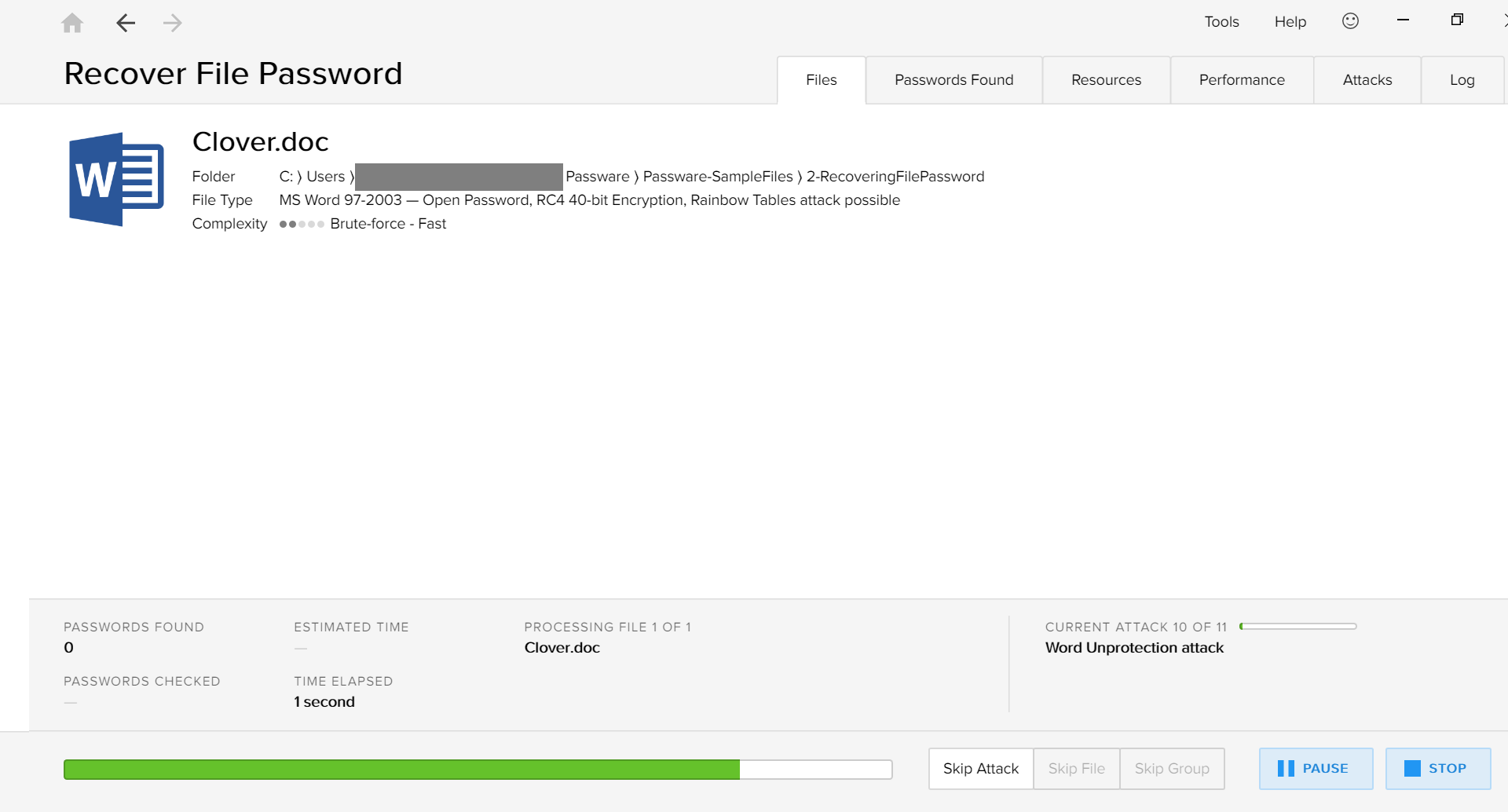
解析処理が完了し、パスワードが判明すると「Password Found」タブに切り替わり、画面に解析されたパスワードが表示されます。解析対象内に複数のパスワードが発見された場合はそれぞれのパスワードが表示されます。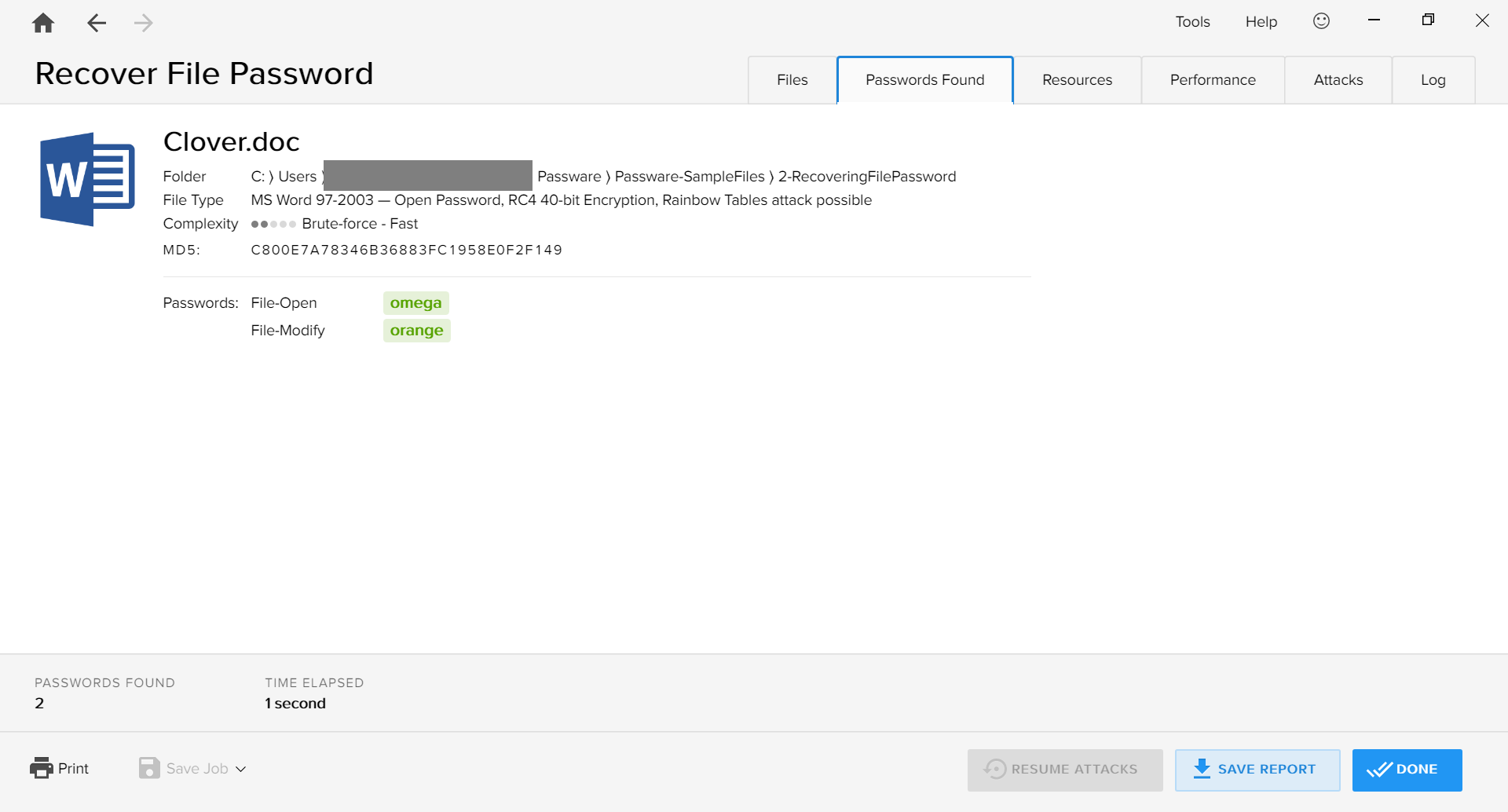 一度解析されたパスワードは Passware Kit Forensic 内に保存されます。そのため、同一ファイルが解析された際は即座にパスワードが表示されます。また、パスワードは辞書に登録され、「Use Predefined Settings」選択時は、解析対象が別ファイルの場合でも同一パスワードのかかったファイルの処理時間が大幅に短縮されます。
一度解析されたパスワードは Passware Kit Forensic 内に保存されます。そのため、同一ファイルが解析された際は即座にパスワードが表示されます。また、パスワードは辞書に登録され、「Use Predefined Settings」選択時は、解析対象が別ファイルの場合でも同一パスワードのかかったファイルの処理時間が大幅に短縮されます。
パスワード解析ではなくパスワードの除去やリセットが可能であった場合、Passware Kit は対象ファイルのパスワード保護のないコピーを作成し、結果画面に表示します。
「SAVE REPORT」から解析結果を HTML 形式で保存できます。確認が終わったら「DONE」を押下してホーム画面に戻ります。